本文整合了两文章,并加入了个人感悟,感谢他们!!!
作者:静夜思_
链接:https://www.jianshu.com/p/ef23a1b88c22
作者: 小金鱼儿
链接: https://haoyu.love/blog614.html
(阅读本文必要条件是树莓派已经完成1.烧写系统,并且2.可用 SSH 连接)
在制作 TimeMachine 之前,需要准备必要的器材:
由于默认状态下,树莓派是不能对 NTFS 格式的硬盘进行读写的,这个问题可以在树莓派上下载 ntfs-3g 这个插件解决.
1.插上硬盘,查看状态
sudo fdisk -l
从中可以查到已经连接到储存设备,可以看到 /dev/sda1
2.然后
df -h
可以看到移动硬盘自动挂载了.
3.先建一个目录,让树莓派挂载在创建的目录:
sudo mkdir /home/pi/toshiba
4.然后按照我们的希望挂载
sudo mount /dev/sda1 /home/pi/toshiba
5.df -h出现以下▼(硬盘挂载到指定的 /home/pi/toshiba 上)
6.安装NTFS格式可读写软件
sudo aptitude install ntfs-3g
7.加载内核模块
modprobe fuse
8.让移动硬盘开机自动挂载
sudo nano /etc/fstab
最后一行添加
/dev/sda1 /home/pi/toshiba ntfs-3g defaults,noexec,umask=0000 0 0
9.有时候,挂载会出错,Mount is denied:
此时,用这个命令
sudo fuser -m -u /dev/sda1
然后杀掉
sudo kill 1308
就可以按上述步骤重新挂载了
至此,挂载 NTFS 的步骤结束,下面的步骤为安装 netatalk 并配置 Mac 的过程.
我们需要安装一个叫做 netatalk 的小东西。
sudo service netatalk stop/home/pi/toshiba/etc/netatalk/AppleVolumes.default,最下面有一行~/ "Home Directory"。将刚才新建的文件夹地址贴你去,并起一个名字。例如,/home/pi/toshiba PimeMachine。:DEFAULT: options:upriv,usedots,改成:DEFAULT: options:upriv,usedots,rw,tm,表示「可读写、使用 TimeMachine」。sudo service netatalk startPimeMachine,就能开始愉快地备份了。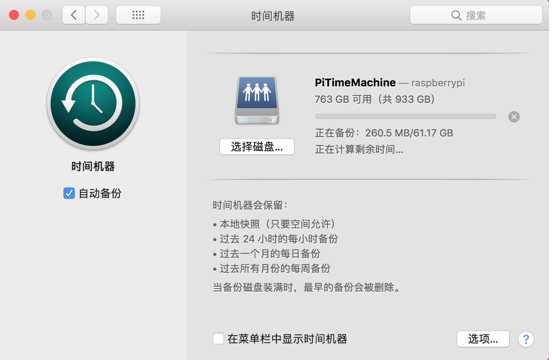
哦,就是速度有点磕馋……适合比较闲的时候进行备份。
一开始我只读到第二篇文章,但是如果不挂载硬盘的话,Mac 上 Time Machine 的空间,管理台只会显示 SD 卡的 16G 内存, 因此由于空间不足,无法上传 Mac 上的数据.
后来我才知道,500G 内存是需要硬盘提供给树莓派的,树莓派本身并没有这么大的空间.
在购买了 500 G 内存之后,我重新尝试,但是没有成功, 仍然是 16G 大小,不符合传输要求.
当我要放弃的时候,灵光一现,我把 netatalk 的 “Pimemachine” 的目录改到硬盘挂载的位置.
成功了!!!
Mac 成功显示可用内存 500 G, 而不是 16 G;等待一段时间后,开始传输数据.
那个夜晚睡的格外香甜...
原文:https://www.cnblogs.com/FBsharl/p/11089247.html